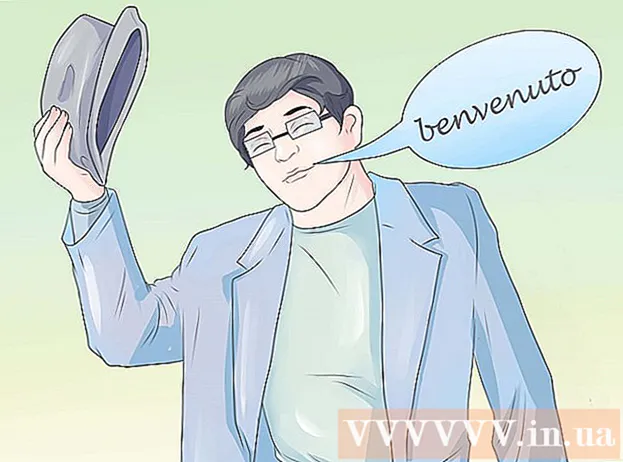Autor:
Peter Berry
Datum Stvaranja:
16 Srpanj 2021
Datum Ažuriranja:
1 Srpanj 2024

Sadržaj
Danas vas WikiHow uči kako blokirati pristup programu vašoj Windows mreži blokirajući ga u vatrozidu. Morate imati administratorska prava za pristup vatrozidu i blokiranje programa.
Koraci
Otvorite izbornik Start. Kliknite Windows logotip koji se nalazi u donjem desnom kutu zaslona ili pritisnite tipku ⊞ Pobijedi.
- U sustavu Windows 8 postavite pokazivač miša iznad gornjeg desnog kuta zaslona i kliknite ikonu povećala.

TipVatrozid Pokrenite okvir za pretraživanje. Pojavit će se popis prikladnih programa, od kojih je jedan vatrozid.
Klik Vatrozid za Windows. Program je obično na vrhu popisa rezultata.
Klik Omogućite aplikaciju ili značajku putem vatrozida Windows (Omogućuje aplikaciju ili značajku putem vatrozida Windows). Ovaj put je u gornjem lijevom dijelu prozora vatrozida.

Klik Promijeniti postavke (Promijeniti postavke). Ova se opcija nalazi u gornjem desnom dijelu prozora, odmah ispod popisa programa na vašem računalu.- Tada ćete vjerojatno morati kliknuti na ćeliju Da u skočnom prozoru za nastavak.
- Ako na računalu nemate administratorska prava, to nećete moći učiniti.
Odredite program koji želite blokirati. Popis programa na sredini stranice prikazuje sve programe koje vatrozid dopušta ili blokira; Možete se pomaknuti prema dolje i pronaći pravi program koji želite blokirati.
- Ako program koji želite blokirati nije moguće pronaći, kliknite Dodajte drugi program (Dodajte drugi program) i odaberite program iz pojavnog skočnog prozora.
Kliknite kvačicu na lijevoj strani programa. Ovo će ukloniti kvačicu, što znači da će blokirati program da prođe kroz vatrozid.
- Ako s lijeve strane programa nema kvačice, to znači da vatrozid sustava Windows blokira program.
- Nemojte mijenjati dva potvrdna okvira s desne strane programa ("Kuća / posao (privatno)" i "javno").
Pritisnite gumb u redu smješteno na dnu prozora. To će spasiti vaše promjene i spriječiti pokretanje programa na vašem računalu. oglas
Savjet
- Blokiranje programa putem vatrozida izvrstan je način da zlonamjerni softver i dodaci spriječe usporavanje rada računala.
Upozorenje
- Sprječavanje prolaska Windows programa kroz vatrozid može dovesti do prestanka rada nekih procesa operativnog sustava.